Jak dodać kogoś na Discordzie w 2022
Istnieje wiele powodów, dla których ktoś może dołączyć do platformy jak Discord. Ale większość ludzi dołącza do niego, aby stać się częścią różnych serwerów, aby może komunikować się z grupą podobnie myślących ludzi. A kiedy znajdziesz kogoś interesującego na Discordzie, to jaka jest pierwsza rzecz, którą powinieneś zrobić? Cóż, powinieneś zaproś ich do znajomych aby dodać ich jako swojego przyjaciela na Discord.
Kiedy dodasz osobę jako swojego znajomego na Discordzie, możesz bezpośrednio wysłać do niej wiadomość lub zrobić udostępnianie ekranu bez powrotu do wspólnego serwera Discord. Możesz dodać znajomych, aby stworzyć własną społeczność, z której później skorzystasz, gdy stwórz swój własny serwer Discord. Jeśli jednak jesteś nowy na Discordzie, może to być trochę trudno zrozumieć, jak możesz dodawać znajomych Niezgoda. Ale nie martw się, omówimy różne metody, dzięki którym możesz łatwo to zrobić z lub bez tagu lub numeru Discord na komputerze i telefonie komórkowym.
Więc po prostu wskocz z nami na tę przejażdżkę za zostać profesjonalistą na Discord.
Spis treści
Dodaj znajomych na Discord – Windows PC i Mac
Discord wie, jak ważne jest, aby użytkownicy mogli dodawać znajomych na swojej platformie. Właśnie dlatego ułatwili nam to, udostępniając nam trzy metody, aby to zrobić.
1. Według nazwy użytkownika i DiscordTag
Jest to najczęstsza metoda dodawania znajomych na Discordzie. A jeśli chcesz w ten sposób dodać znajomych, powinieneś znać ich nazwę użytkownika i Tag Discord. Na Discordzie tożsamość każdego użytkownika jest opisana przez: unikalny 4-cyfrowy numer Discord wraz z nazwą użytkownika. Ten tag zawsze zawiera „#” symbol.
Tak więc Discord Tag to połączenie 3 rzeczy w następującej kolejności:
- Użytkownik
- Symbol „#”
- Unikalny czterocyfrowy numer Discord
Jak znaleźć tag Discord kogoś?
Jeśli nie znasz tagu Discord danej osoby, trudno będzie dodać ją jako znajomego za pomocą tej metody. Na szczęście znalezienie ich tagu na Discordzie nie jest takie trudne, pod warunkiem, że widziałeś ich gdzieś na czacie lub na liście członków dowolnego serwera. Jeśli tak jest, po prostu znajdź je tam ponownie i kliknij na ich zdjęcie profilowe aby zobaczyć ich tag. Jeśli znasz ich osobiście, możesz po prostu zapytać ich o te szczegóły.
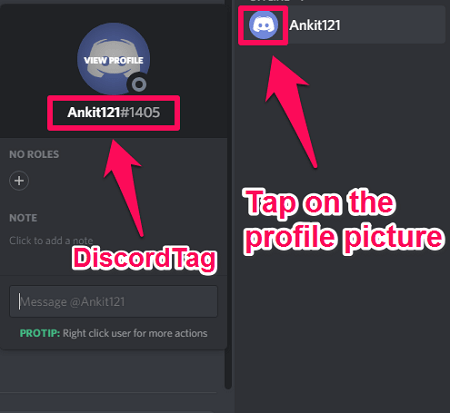
Jak tylko skończysz, skopiuj lub zapamiętaj jego nazwę użytkownika i wykonaj następujące kroki:
1. Otwórz listę swoich obecnych znajomych na Discord, klikając „Przyjaciele” opcja po lewej stronie ekranu.
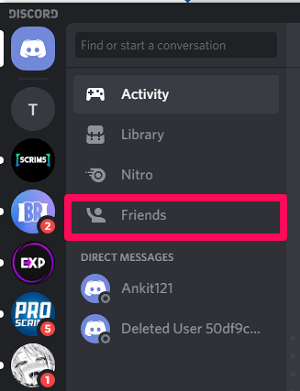
2. Zobaczysz całą listę znajomych podzieloną na podkategorie, takie jak Online, wszystkie, oczekujące i zablokowane. Wraz z tymi kategoriami zobaczysz ‘Dodaj znajomego’ przycisk. Kliknij na to.

3. Na koniec po prostu wpisz swój Discord Tag w polu i kliknij „Wyślij zaproszenie do znajomych” przycisk.
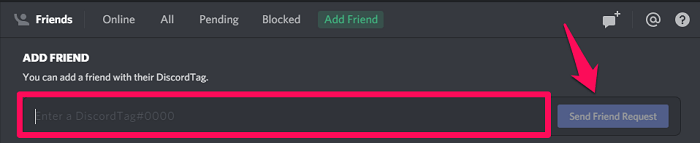
Teraz muszą zaakceptować Twoją prośbę o dodanie do znajomych i zostaną dodani do Twojej listy znajomych na Discordzie.
2. W profilu użytkownika bez tagu lub numeru Discord
W tej metodzie wystarczy otworzyć pełny profil użytkownika, aby wysłać mu zaproszenie do znajomych. Jest to stosunkowo krótsze niż pierwsza metoda powyżej. To dlatego, że tutaj możesz dodać znajomego na Discordzie bez tagu lub numeru.
1. Znajdź profil użytkownika i kliknij na ich zdjęcie profilowe, tak jak to zrobiłeś, aby ujawnić ich tag na Discordzie.
2. Zobaczysz szczegóły użytkownika, takie jak jego role i Discord Tag. Ustaw kursor na jego zdjęciu profilowym i kliknij Zobacz Profil opcja pojawiająca się na samym zdjęciu.
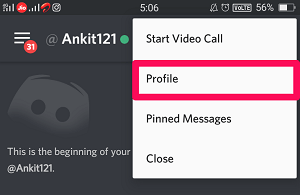
Uwaga: Możesz także kliknąć prawym przyciskiem myszy na ich zdjęcie, aby zobaczyć profil opcja.
3. Gdy jesteś w profilu użytkownika, kliknij „Wyślij zaproszenie do znajomych” przycisk.
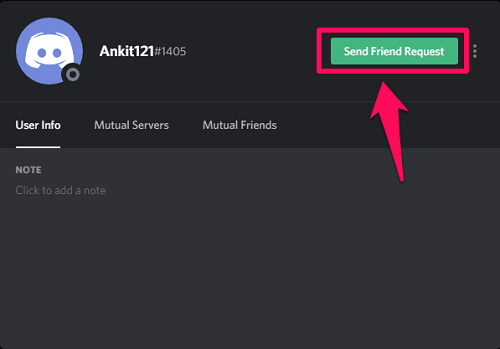
3. Klikając prawym przyciskiem myszy
To ostatnia i najszybsza metoda dodania osoby jako przyjaciela na Discord. W tej metodzie wystarczy kliknąć prawym przyciskiem myszy zdjęcie profilowe osoby, aby otworzyć menu. W menu zobaczysz „Dodaj znajomego’ przycisk. Kliknij go, aby dodać go jako swojego przyjaciela.
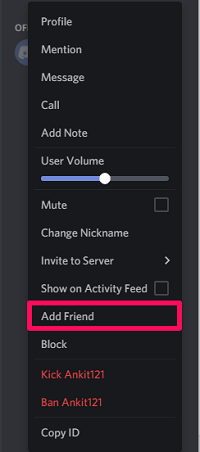
Dodaj kogoś na Discord na Androidzie i iOS
Dodawanie znajomych w aplikacji Discord na telefon komórkowy jest również bardzo łatwe i nie wymaga wiele pracy. Istnieją 3 metody i wszystkie działają podobnie na Androida i iOS.
1. Z profilu użytkownika
Jeśli chcesz wysłać komuś zaproszenie do znajomych, odwiedzając jego profil na Discordzie, wykonaj następujące proste kroki:
1. Uruchom aplikację Discord na swoim smartfonie i zacznij szukać profilu tej osoby.
- Jeśli rozmawiałeś z tą osobą na serwerze Discord, po prostu poszukaj jej na czacie.
- Możesz jednak również poszukać tej osoby na liście członków tego serwera. Aby otworzyć listę członków, przejdź do serwera i dotknij Ikona członków w prawym górnym rogu ekranu.
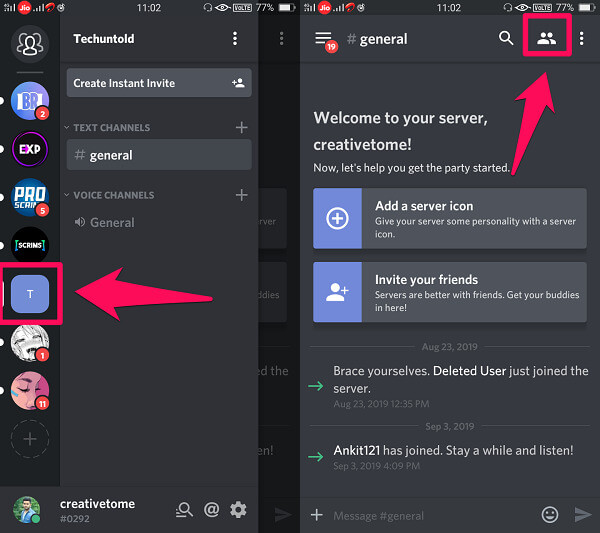
2. Po znalezieniu członka dotknij jego zdjęcia profilowego, aby otworzyć szczegóły.
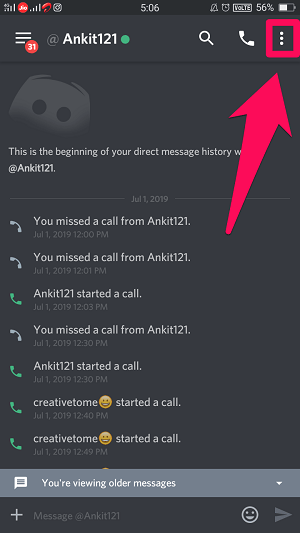
3. Przewiń trochę w dół i dotknij Profil opcja. (Uwaga: Tutaj również będziesz mógł zobaczyć ich tag Discord)
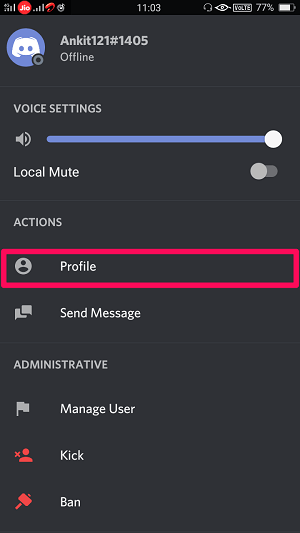
4. Na koniec dotknij ‘Dodaj znajomego’ opcję w swoim profilu.
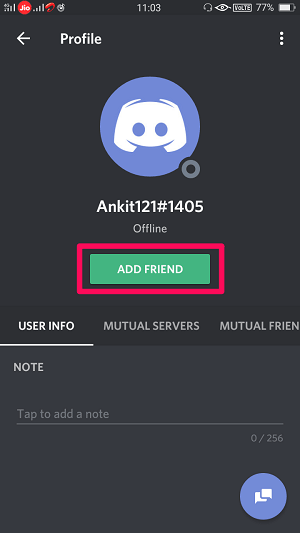
2. Przez Discord Tag
Po otrzymaniu tagu przy użyciu powyższej metody możesz wykonać następujące kroki, aby dodać znajomego za pomocą tagu na urządzeniu mobilnym:
1. Otwórz menu Discord, dotykając Ikona hamburgera w lewym górnym rogu, a następnie dotknij „Przyjaciele” opcja.
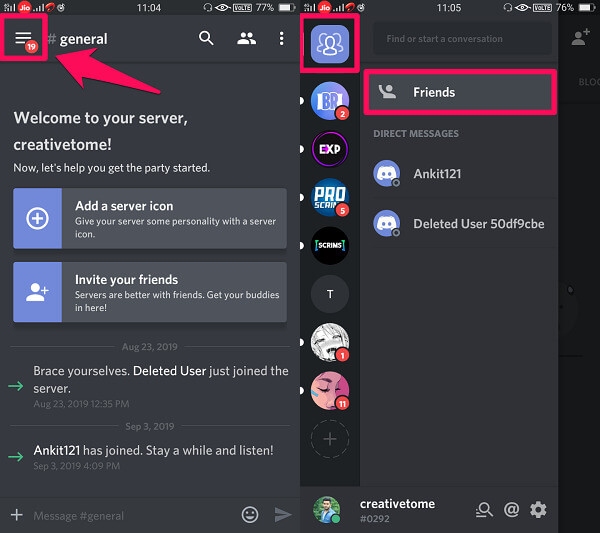
2. Na karcie Znajomi kliknij Dodaj ikonę znajomego w prawym górnym rogu ekranu.
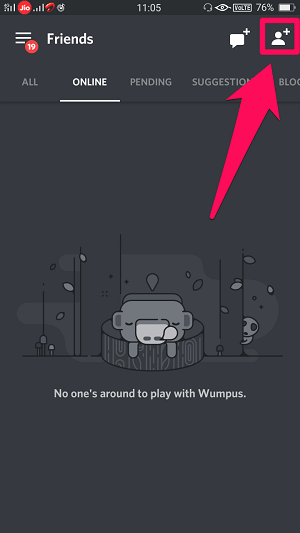
3. Wprowadź swój tag Discord w polu i dotknij WYŚLIJ opcja.
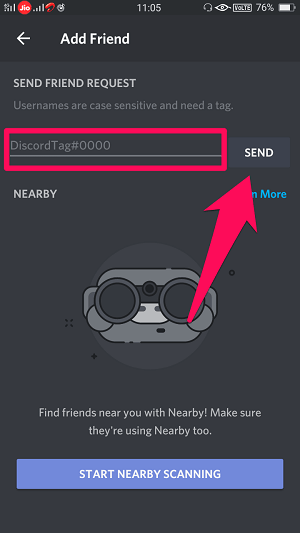
3. Korzystanie ze skanowania w pobliżu
Gdy jesteś na ekranie, na którym musisz wprowadzić tag Discord, otrzymasz „Rozpocznij skanowanie w pobliżu” opcja na dole ekranu.
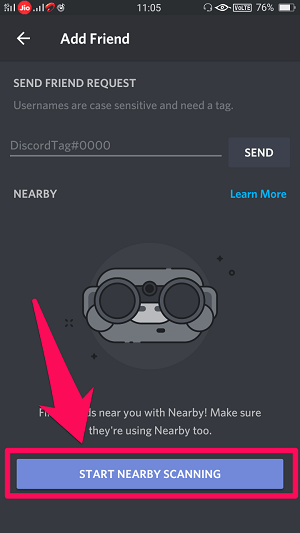
Ta opcja może być również używana do dodawania znajomych, pod warunkiem, że osoba, którą próbujesz dodać, korzysta z aplikacji Discord, która siedzi blisko Ciebie. Ponadto oboje powinniście jednocześnie rozpocząć skanowanie w pobliżu, aby zobaczyć swoje profile.
Również w AMediaClub: Jak zmienić to, co grasz na Discord
Najczęściej zadawane pytania
Co to jest DiscordTag?
DiscordTag to tożsamość użytkownika na Discordzie. Jest to kombinacja 3 rzeczy, tj. nazwy użytkownika, symbolu # i unikalnego czterocyfrowego numeru Discord Tag.
Jak zobaczyć czyjś DiscordTag?
Jeśli widziałeś tego konkretnego użytkownika na czacie lub na liście członków serwera Discord, wystarczy kliknąć jego zdjęcie profilowe, aby zobaczyć jego DiscordTag.
Jak dodać ludzi na niezgodę?
Możesz dodawać osoby na Discord, używając ich DiscordTag. Możesz również dodać je bez tagu lub numeru, przechodząc bezpośrednio do ich profilu, pod warunkiem, że możesz je zobaczyć gdzieś na Discordzie.
Ilu przyjaciół możesz dodać do niezgody?
Maksymalny limit liczby znajomych w połączeniu z liczbą wysłanych próśb wynosi 1000.
Owijanie w górę
to jest to!
Teraz wiesz, jak dodać kogoś na Discord z komputera i telefonu komórkowego bez żadnych pomyłek. Istnieją różne metody, które pozwolą ci to zrobić, ale to nie znaczy, że musisz stosować jakąś konkretną metodę. Zamiast tego możesz uzyskać polecenie nad każdą metodą, aby w pełni cieszyć się korzystaniem z Discord.
Derniers articles